2 módja a lejátszási listák átvitelének iTunesról iPhone-ra
Hogyan tudok zenét átvinni az iTunes-ról iPhone-ra?
Hatalmas számokat és lejátszási listákat tárol az iTunes könyvtárban, és szeretné átmásolni az iPhone készülékére? Ez nem egy nagy dolog. Meg tudod csinálni magad. Ez a cikk két egyszerű módszert mutat be a lejátszási listák átvitele az iTunesból az iPhone készülékre. Az egyik az iTunes használata, a másik pedig az, hogy külső féltől származó eszközhöz forduljunk segítségért.
1. módszer: Lejátszási listák átvitele az iTunes-ról iPhone-ra az iPhone Transfer Tool DrFoneTool – Phone Manager (iOS) segítségével
DrFoneTool – Telefonkezelő (iOS) egy professzionális zenei eszköz a zene szerelmeseinek, zenét és lejátszási listákat másolhat át bármely eszköz között, kezelheti és rendszerezheti zenei könyvtárát vagy iTunes könyvtárát. Nagyon jó választás lejátszási listák átviteléhez az iTunes-ról iPhone-ra, és iOS-eszközeit iTunes nélkül kezelheti.

DrFoneTool – Telefonkezelő (iOS)
Zenék/lejátszási listák átvitele iTunes-ról iPhone/iPod/iPad készülékre iTunes nélkül
- Másolja át, kezelje, exportálja/importálja zenéit, fényképeit, videóit, névjegyeit, SMS-eit, alkalmazásait stb.
- Készítsen biztonsági másolatot zenéiről, fényképeiről, videóiról, névjegyeiről, SMS-eiről, alkalmazásairól stb. a számítógépre, és egyszerűen állítsa vissza őket.
- Zenék, fényképek, videók, névjegyek, üzenetek stb. átvitele egyik okostelefonról a másikra.
- Médiafájlok átvitele az iOS eszközök és az iTunes között.
- Támogatja az összes iPhone, iPad és iPod touch modellt bármely iOS verzióval.
Lejátszási listák egyszerű átvitele az iTunes-ról iPhone-ra
1 lépés Csatlakoztassa az iPhone-t a számítógéphez
Először telepítse és futtassa a DrFoneTool – Phone Manager (iOS) programot a számítógépén. Az iPhone készülékhez mellékelt USB-kábel segítségével csatlakoztassa az iPhone készüléket a számítógéphez. Válassza a „Phone Manager” funkciót, miután csatlakoztatta, a DrFoneTool – Phone Manager (iOS) azonnal felismeri iPhone-ját.
2 lépés Lejátszási listák átvitele az iTunes-ról iPhone-ra
egyszerűen kattintson a ‘Az iTunes Media átvitele eszközre‘.

3 lépés Ellenőrizze azokat a lejátszási listákat, amelyeket át szeretne vinni az iTunesból az iPhone-ra. Ezután kattintson a „Start” gombra az iPhone-ra való átvitelhez. Megkezdi az iTunes lejátszási lista átvitelét az iPhone-ra. Az átvitel során ügyeljen arra, hogy iPhone-ját csatlakoztassa a számítógépéhez. Ne aggódjon amiatt, hogy az átvitel során elvesznek a zenei címkék és az albumborítók, a DrFoneTool – Phone Manager (iOS) automatikusan hozzáadhatja az elveszett zenei információkat.

2. módszer. Lejátszási listák átvitele az iTunes-ról iPhone-ra az iTunes használatával
Lejátszási listákat másolhat át az iTunes-ról az iPhone-ra az iTunes-on keresztül, de először meg kell nyitnia a kézi kezelési módot: Beállítások > Összegzés > Beállítások > Zene és videó manuális kezelése.

A módszer legnagyobb problémája az, hogy a jövőben manuálisan kell kezelnie iPhone-ját az iTunes-szal. Ha bezárja a kézi felügyeleti módot, az iPhone-on lévő összes kilépő tartalom az iTunes könyvtár tartalommal lesz helyettesítve. Most megmutatja a lejátszási listák iTunes-ról iPhone-ra való átvitelének lépéseit az iTunes használatával
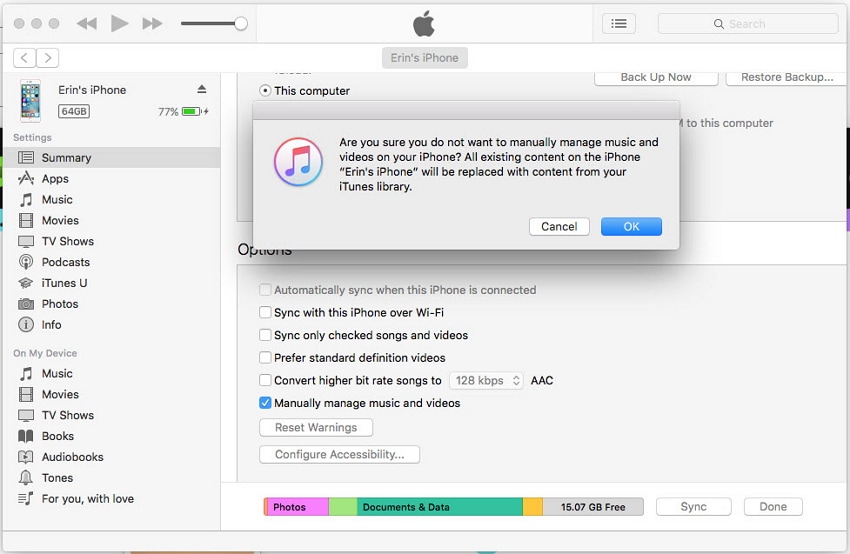
iTunes 12-hez
Két lehetőség közül választhat a lejátszási listák iTunes-ról iPhone-ra való átvitelére. Az iTunes 2 1. opciója alább látható:
- Kattintson a ‘zene” a bal oldali ablaktáblán.
- Jelölje ki a ‘Zene szinkronizálása” jelölőnégyzetet.
- Ellenőrizd a lejátszási listák szinkronizálni szeretne.
- Válassza ki a ‘Szinkronizálás” és a lejátszási listának szinkronizálnia kell.

Az iTunes 2 12. opciója:
- válaszd ki a ‘Zene szinkronizálása” jelölőnégyzet az eszköz ikonja alatt > „zene‘.
- Kattintson az hangjegy ikonra a képernyő bal felső részén található.
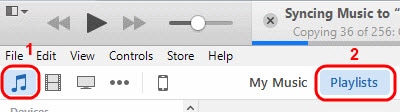
- Ellenőrizd a lejátszási listákakkor szinkronizálni szeretne húzza őket a bal oldali panel „Eszközök” szakaszában felsorolt eszközére. Ezután szinkronizálódnak az eszközzel.

Jegyzet: Ha áthúz egy lejátszási listát, amely az iPhone készülékén volt, az áthelyezett lejátszási listára cserélődik.
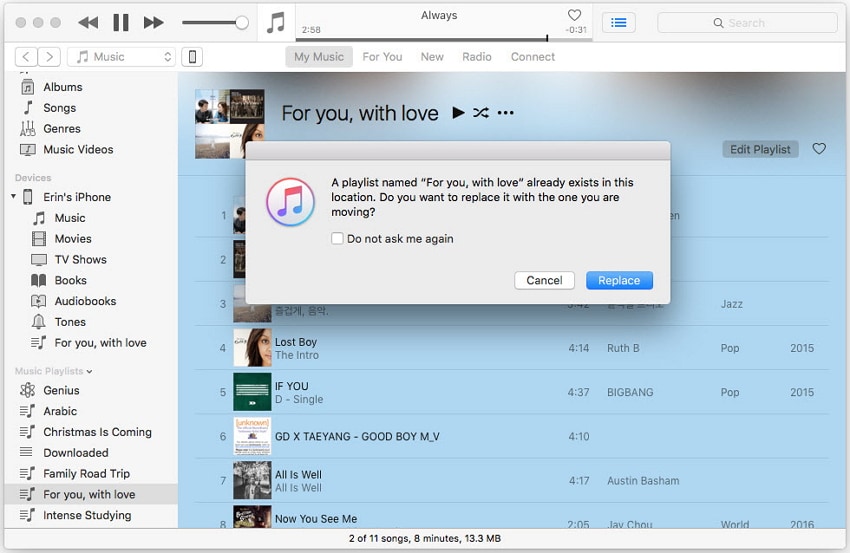
Kapcsolódó témák:
Legfrissebb cikkek

